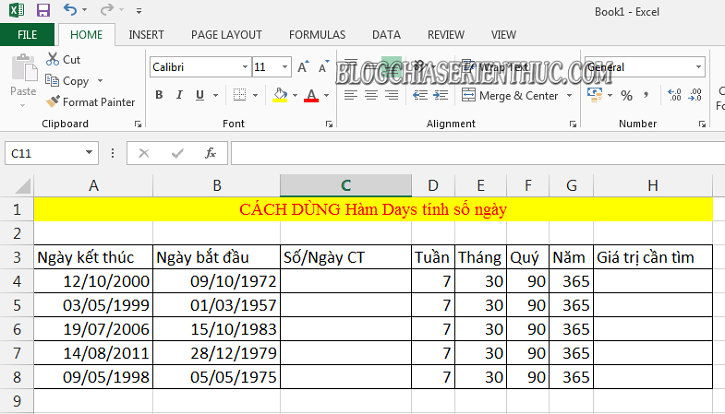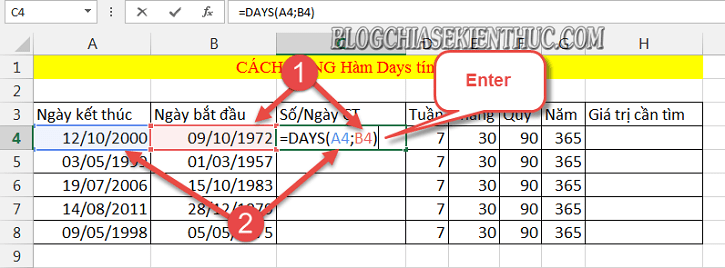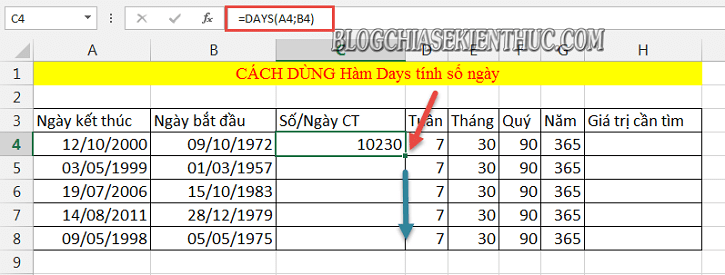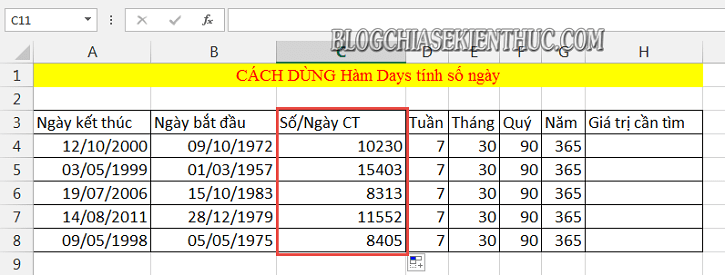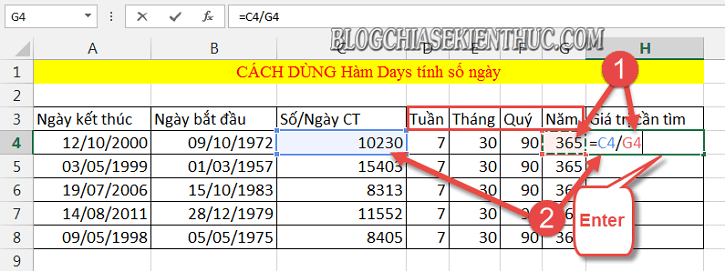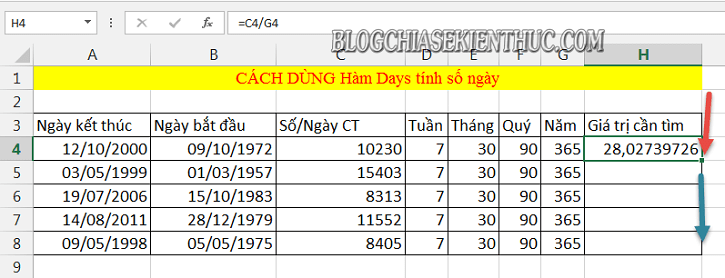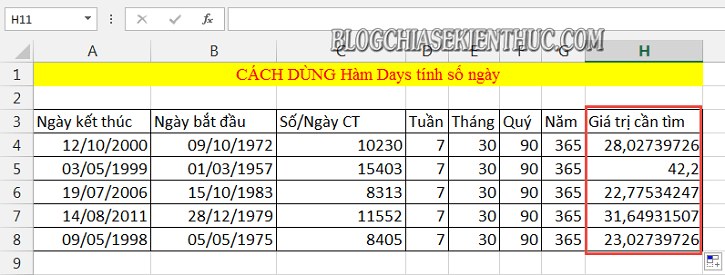Trong bài viết lần trước thì mình đã hướng dẫn với các bạn cách tính số lượng ngày, tháng, năm giữa hai thời điểm bất kỳ trên Excel bằng hàm DATEDIF. Tuy nhiên, vẫn có nhiều phản hồi của bạn đọc về độ phức tạp, cũng như việc khó sử dụng với công thức hàm này.
Vâng, chính vì lẽ đó mà ngày hôm nay mình sẽ tiếp tục chia sẻ với các bạn một công thức hàm tương tự, nhưng với cấu trúc đơn giản hơn. Giúp các bạn có thể tính toán khoảng thời gian giữa hai thời điểm bất kỳ được nhanh chóng và thuận tiện hơn.
Đọc thêm:
- Hướng dẫn cách thực hiện phép tính với thời gian trong Excel
- Cách sử dụng hàm chấm công, trừ ngày nghỉ thứ bảy, chủ nhật..
- Công thức và cách thực hiện phép tính với ngày, tháng trong Excel
Mục Lục Nội Dung
#1. Cách sử dụng hàm DAYS tính số ngày giữa 2 thời điểm trên Excel
+ Bước 1: Đầu tiên bạn mở file Excel cần xử lý lên.
+ Bước 2: Sau đó bạn click vào ô tính Số ngày trên bảng tính, và nhập công thức hàm như sau => rồi nhấn Enter để Excel thực thi.
=DAYS(ngày kết thúc; ngày bắt đầu)
Áp dụng vào ví dụ ta được công thức: =DAYS(A4;B4)
//Tức là lấy ngày kết thúc trừ cho ngày bắt đầu.
+ Bước 3: Tiếp theo, bạn giữ chuột vào dấu cộng mãnh tại ô công thức => rồi Fill nó xuống toàn danh sách cần tính.
Để được kết quả tính số lượng ngày.
#2. Tính số lượng tuần, tháng, quý, năm ở hai thời điểm trên Excel
Sau khi tính số lượng ngày xong, bạn dùng công thức phép tính chia để tìm giá trị của tuần lễ, tháng, quý, năm (tương đương với tuần 7, tháng 30, quý 90, năm 365)… bằng công thức dưới => Rồi nhấn Enter để thực thi:
=số ngày/giá trị cần tìm
Sau đó thực hiện Fill công thức xuống toàn bộ danh sách để áp dụng công thức với các ô còn lại.
Và đây là kết quả mà chúng ta thu được.
#3. Lời Kết
Với cách tính này thì bạn có thể tính toán được số ngày ( hoặc tuần lễ, tháng, quý, năm) giữa 2 thời điểm, tương tự như hàm DATEDIF, nhưng dễ dàng hơn rất nhiều rồi phải không nào.
Ngoài ra, để thuận tiện hơn cho việc tính toán và loại bỏ các số thập phân dài phía sau đi thì bạn có thể áp dụng bài viết hướng dẫn làm tròn số thập phân trong Excel của mình trước đó nhé.
Vâng ! đến đây bài hướng dẫn cách sử dụng hàm DAYS để tính số ngày giữa hai thời điểm trên Excel của mình cũng xin được tạm dừng. Hi vọng thủ thuật này sẽ hữu ích với các bạn.
Chúc các bạn thành công !
CTV: Lương Trung – Blogchiasekienthuc.com
 Blog Chia Sẻ Kiến Thức Máy tính – Công nghệ & Cuộc sống
Blog Chia Sẻ Kiến Thức Máy tính – Công nghệ & Cuộc sống